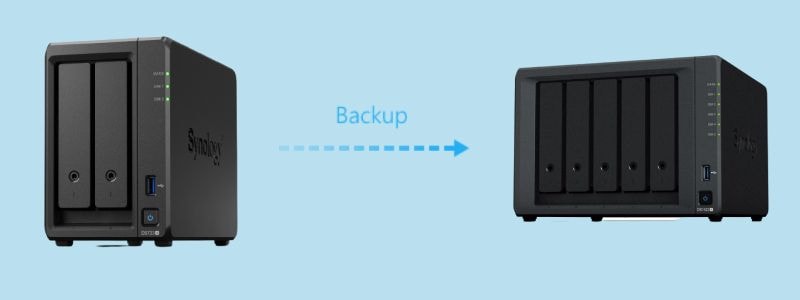
Para mantener a salvo los datos de tu Synology NAS, puedes hacer una copia de seguridad en otro dispositivo Synology. ¿Por qué? Tendrás un sistema seguro y estable que te permitirá hacer copias de seguridad de datos de múltiples fuentes, incluidos otros dispositivos NAS.
NAS es una solución de almacenamiento de alta capacidad a la vanguardia del siglo XXI, por lo que es natural confiar en sus opciones de almacenamiento para realizar copias de seguridad de los datos. Siga leyendo para descubrir varios métodos de copia de seguridad para hacer una copia de seguridad de un Synology NAS en otro NAS y las razones para hacerlo.
En este artículo
Pasos a seguir antes de realizar una copia de seguridad de un Synology NAS a otro NAS
Antes de copiar datos entre dos dispositivos Synology NAS, debe cumplir unos requisitos específicos para garantizar la seguridad de sus datos. En primer lugar, comprueba las conexiones de tu NAS para asegurarte de que ambos dispositivos NAS comparten la misma red.
A continuación, comprueba el espacio disponible en el NAS receptor para asegurarte de que puede recibir los archivos de los que quieres hacer una copia de seguridad. También tienes que decidir cómo quieres sincronizar tus archivos. Tienes dos opciones:
- Sincronización unidireccional - Realice una copia de seguridad de sus datos en el dispositivo Synology NAS receptor, manteniendo inalterada la fuente de datos principal.
- Sincronización bidireccional - esta opción sincronizará los dos dispositivos NAS. Al borrar los datos de un dispositivo también se borran los datos de la copia de seguridad del otro NAS.
Por último, decide si quieres hacer una copia de seguridad de tus datos en otro NAS de forma manual o automática. Sigue leyendo para aprender a realizar copias de seguridad manuales y automáticas de un Synology NAS en otro NAS.
Copia de seguridad de un Synology NAS a otro Synology NAS con DSM
A continuación se indican los pasos necesarios para trasladar la copia de seguridad de su Synology NAS a otro NAS que ejecute DSM 4.x o DSM 5.x.
Con DSM 4.x
Paso 1Inscribirse en el DSM.
Inicie DSM, conéctese y localice la sección Copia de seguridad y restauración. Seleccione la Tarea de copia de seguridad de datos.
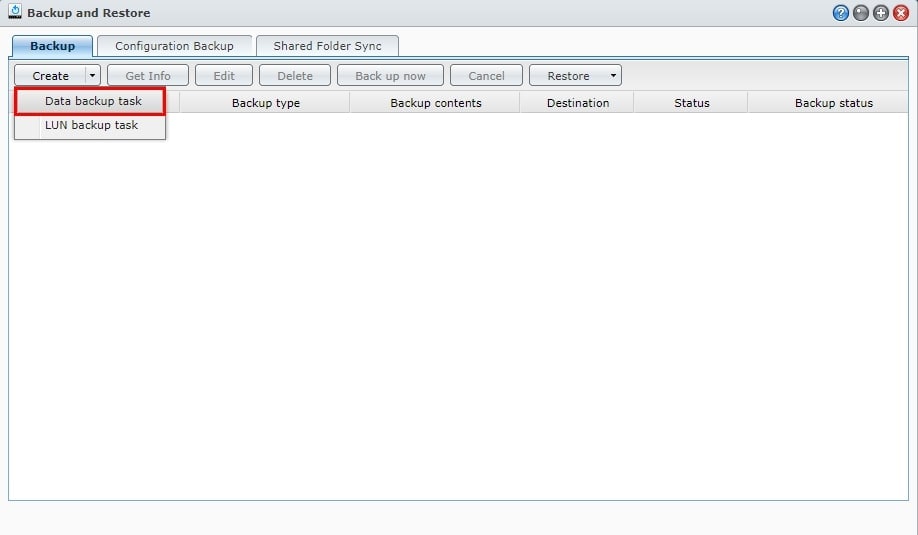
Paso 2Ejecute el asistente de copia de seguridad.
Cuando aparezca la ventana Asistente para copia de seguridad, haga clic en Copia de seguridad de red (servidor Synology) para configurar otro Synology NAS como destino de la copia de seguridad. Haga clic en Siguiente.
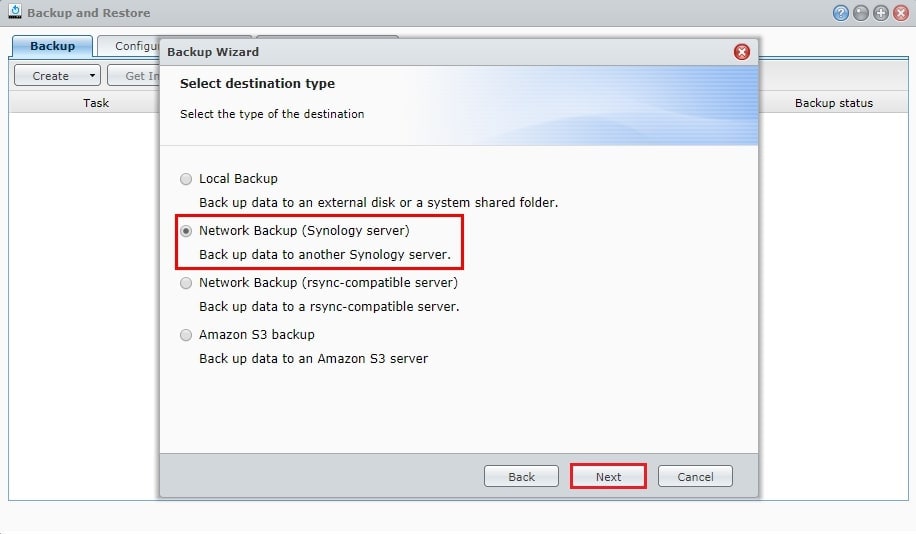
Paso 3Rellene la información del servidor.
Introduzca los datos del servidor y seleccione el destino de la copia de seguridad en el campo Carpeta compartida. Esto le permitirá determinar de qué carpetas compartidas, configuraciones y archivos de aplicaciones desea hacer una copia de seguridad. Haga clic en Siguiente.
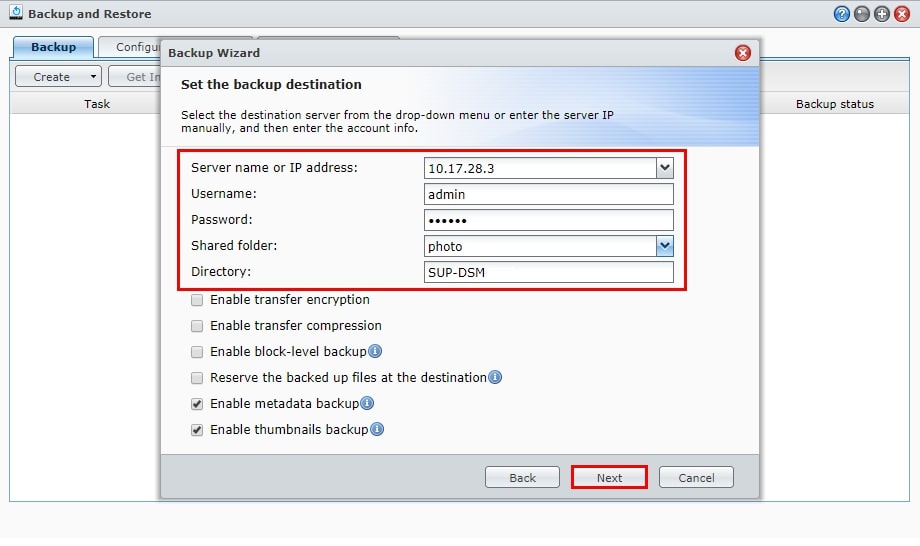
Paso 4Establece un calendario de copias de seguridad.
Marque la casilla Activar programación de copias de seguridad para establecer la programación de copias de seguridad manualmente, o elija Realizar copia de seguridad inmediatamente después de que finalice el asistente. Haga clic en Siguiente y espere a que el sistema complete el proceso. Haga clic en Aplicar para confirmar la configuración. El sistema realizará las tareas de copia de seguridad según su programación.
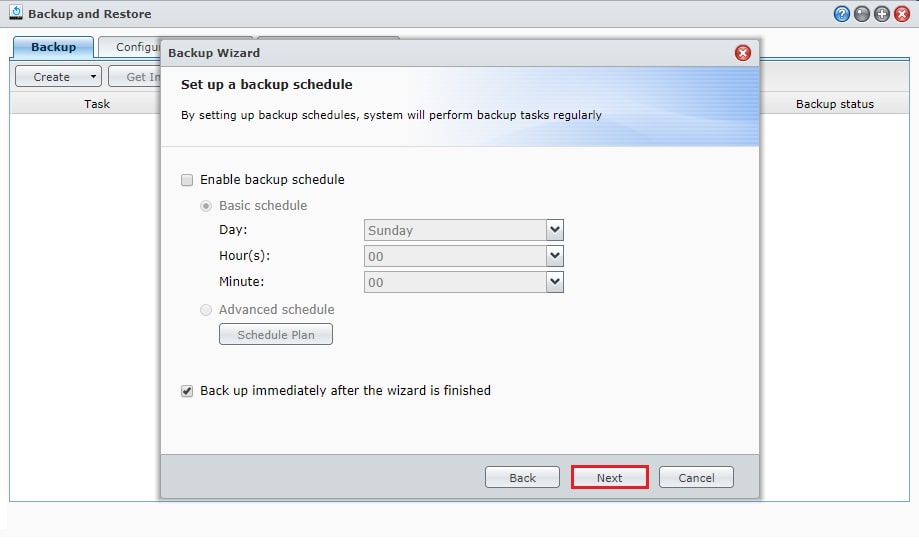
Con DSM 5.x
Paso 1Inscribirse en el DSM
Inicie DSM 5.x, conéctese y acceda a la pestaña Copia de seguridad y replicación. Seleccione Copia de seguridad > Crear > Tarea de copia de seguridad de datos.
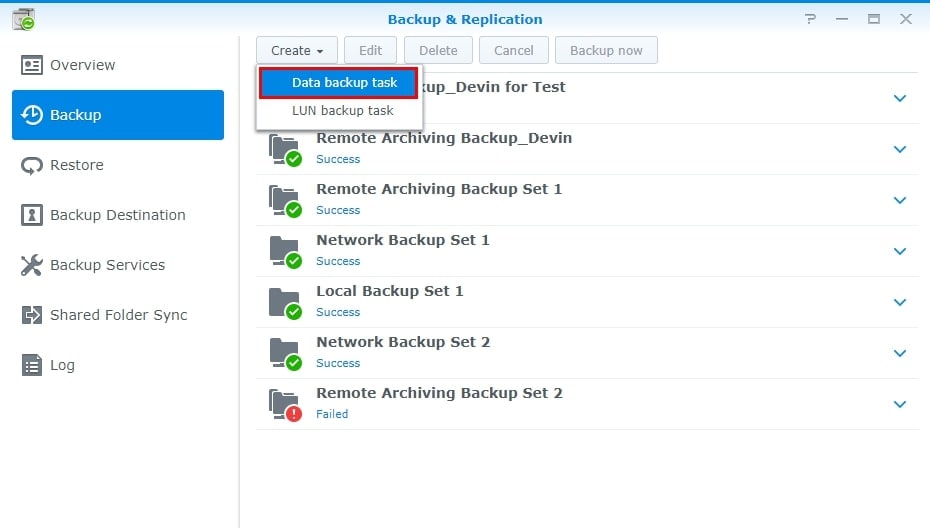
Paso 2Ejecutar el asistente de copia de seguridad
En el Asistente de copia de seguridad, seleccione Destino de la copia de seguridad de red y haga clic en Siguiente.
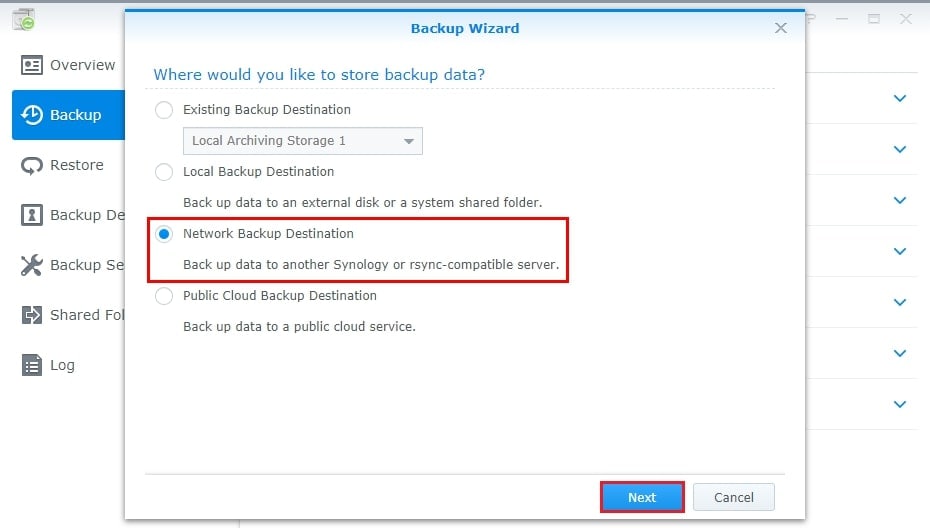
Paso 3Introducir datos del servidor
Rellene datos como el tipo de servidor, el nombre, el nombre de usuario y la contraseña. Haga clic en Siguiente.
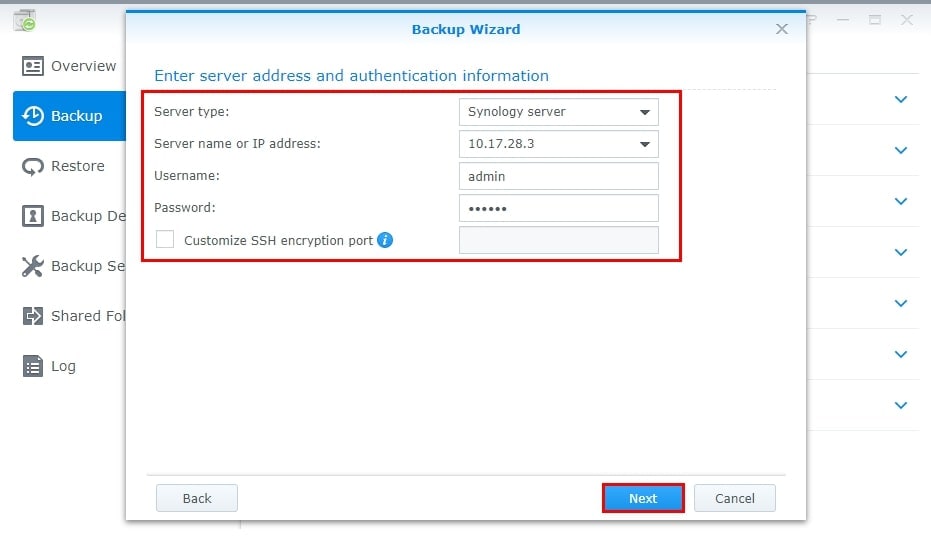
Paso 4Selecciona la opción de copia de seguridad.
Elija cómo desea realizar la copia de seguridad de los datos de su NAS. Seleccione las carpetas y aplicaciones de las que desea hacer una copia de seguridad y haga clic en Siguiente. Configure las opciones de copia de seguridad y rotación y haga clic en Aplicar.
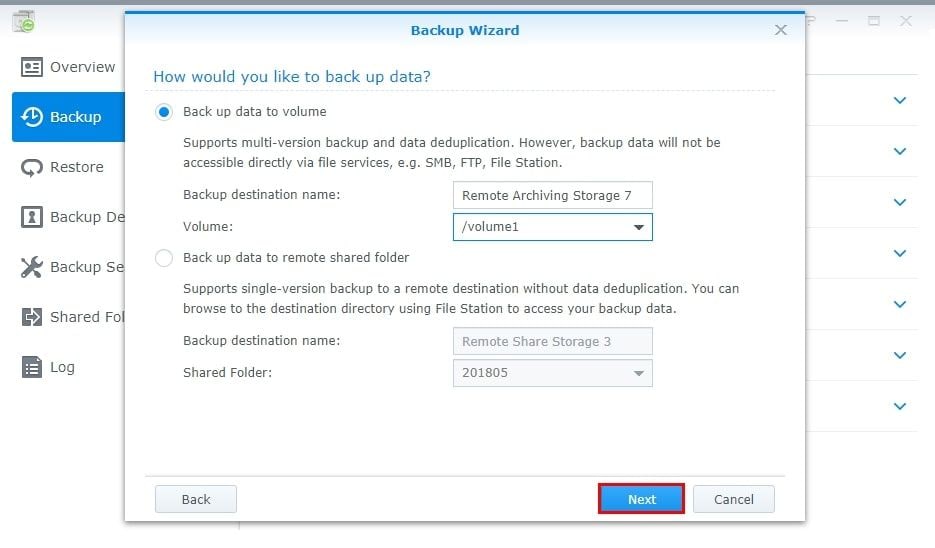
Copia de seguridad de un Synology NAS a otro NAS con Wondershare UBackit
Si desea utilizar una aplicación de terceros para realizar una copia de seguridad de los datos de su Synology NAS en otro NAS, opte por Wondershare UBackit. La aplicación le permite realizar rápidamente copias de seguridad de los datos de su Synology NAS en otro Synology o en cualquier otra marca de NAS popular como QNAP, WD, AUSTOR, Drobo, etc. Necesitas montar ambos dispositivos NAS en tu ordenador para hacer copias de seguridad de tus archivos. Estos son los pasos para realizar una copia de seguridad de Synology en otro NAS con Ubackit tras el proceso de montaje.
Paso 1Seleccione una opción de copia de seguridad
Inicia el Wondershare Ubackit después de descargarlo e instalarlo. A continuación, elige Copia de seguridad en disco en la sección Copia de seguridad.

Paso 2Elegir un Synology NAS para realizar copias de seguridad
En el panel izquierdo, Ubackit mostrará todos los discos duros disponibles y los dispositivos NAS conectados. Sólo tiene que seleccionar el Synology NAS que requiere una copia de seguridad y hacer clic en Seleccionar.

Paso 3Elegir otro NAS como destino de la copia de seguridad
A continuación, el software de copia de seguridad muestra todas las unidades locales disponibles, los dispositivos de almacenamiento externo y otros sistemas NAS conectados al ordenador. Seleccione el dispositivo NAS que contiene los datos de los que desea hacer una copia de seguridad y haga clic en Copia de seguridad.

Paso 4Copia de seguridad completa de un Synology NAS a otro NAS
UBackit sólo necesitará un momento para completar el proceso de copia de seguridad y le informará con un mensaje emergente.

Puedes ver tus archivos de copia de seguridad cuando la aplicación haya completado el proceso de copia de seguridad y configurar una copia de seguridad automática que se adapte a tus necesidades haciendo clic en el icono Programar.

Por qué hacer una copia de seguridad de un Synology NAS en otro Synology NAS
Synology NAS to NAS Backup es el proceso de realizar copias de seguridad de los datos de un Synology NAS a otro. Hay muchas razones por las que podría querer hacer una copia de seguridad de Synology a Synology, como:
- Evitar la pérdida de datos - Si uno de los dispositivos NAS falla, tendrás una copia de seguridad de tus datos inmediatamente disponible en el otro dispositivo. Por otro lado, tus datos pueden dejar de estar disponibles porque varios usuarios los estén almacenando en el mismo dispositivo NAS. Aunque el NAS es un dispositivo de almacenamiento ultrarrápido y eficaz, no debes dejar nada al azar.
- Libera espacio en tu NAS - Si tiene varios archivos que no utiliza a menudo, puede moverlos a otro dispositivo NAS para conservarlos y liberar espacio en su Synology NAS principal.
- Eliminación accidental - Es muy fácil borrar accidentalmente datos valiosos. Antes de que te des cuenta, tus datos han desaparecido. Razón de más para plantearse crear una copia de seguridad de Synology NAS a NAS de sus datos para recuperar archivos borrados de Synology NAS.
- Mejorar el rendimiento - Trasladar los datos poco utilizados a un dispositivo NAS secundario mejora eficazmente el rendimiento del sistema principal al reducir la carga.
- Creación de una copia de seguridad externa de los datos - Si un desastre natural destruye o daña su sistema NAS principal, una copia de seguridad de los datos fuera de las instalaciones le ayudará a volver a ponerse en marcha.
- Transferencia de datos NAS - Puede realizar una copia de seguridad de un Synology NAS en otro NAS para evitar migrar manualmente los datos de un dispositivo antiguo a uno nuevo.
Todas estas son razones legítimas para considerar la opción de copia de seguridad de Synology a Synology.
Conclusión
Los dispositivos NAS se están convirtiendo en un estándar en el almacenamiento de datos. Puede contar con Synology NAS para almacenar y realizar copias de seguridad de sus datos de forma segura. Sin embargo, los dispositivos NAS suelen tener una capacidad de almacenamiento limitada.
Si su NAS principal se queda sin almacenamiento de datos, puede liberar espacio haciendo una copia de seguridad de sus archivos en otro Synology NAS. Tanto si prefiere hacerlo usted mismo como si utiliza una aplicación de terceros, una copia de seguridad de NAS a NAS es una excelente opción de seguridad para evitar la pérdida de datos.
